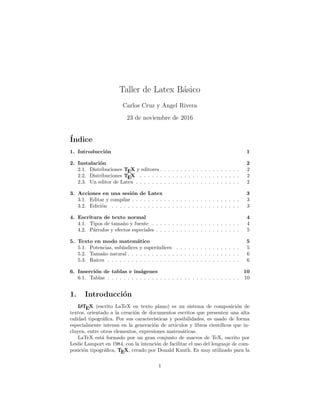
Tutorial_Latex.pdf
- 1. Taller de Latex Básico Carlos Cruz y Angel Rivera 23 de noviembre de 2016 Índice 1. Introducción 1 2. Instalación 2 2.1. Distribuciones TEX y editores . . . . . . . . . . . . . . . . . . . . 2 2.2. Distribuciones TEX . . . . . . . . . . . . . . . . . . . . . . . . . 2 2.3. Un editor de Latex . . . . . . . . . . . . . . . . . . . . . . . . . . 2 3. Acciones en una sesión de Latex 3 3.1. Editar y compilar . . . . . . . . . . . . . . . . . . . . . . . . . . . 3 3.2. Edición . . . . . . . . . . . . . . . . . . . . . . . . . . . . . . . . 3 4. Escritura de texto normal 4 4.1. Tipos de tamaño y fuente . . . . . . . . . . . . . . . . . . . . . . 4 4.2. Párrafos y efectos especiales . . . . . . . . . . . . . . . . . . . . . 5 5. Texto en modo matemático 5 5.1. Potencias, subı́ndices y superı́ndices . . . . . . . . . . . . . . . . 5 5.2. Tamaño natural . . . . . . . . . . . . . . . . . . . . . . . . . . . . 6 5.3. Raı́ces . . . . . . . . . . . . . . . . . . . . . . . . . . . . . . . . . 6 6. Inserción de tablas e imágenes 10 6.1. Tablas . . . . . . . . . . . . . . . . . . . . . . . . . . . . . . . . . 10 1. Introducción L A TEX (escrito LaTeX en texto plano) es un sistema de composición de textos, orientado a la creación de documentos escritos que presenten una alta calidad tipográfica. Por sus caracterı́sticas y posibilidades, es usado de forma especialmente intensa en la generación de artı́culos y libros cientı́ficos que in- cluyen, entre otros elementos, expresiones matemáticas. LaTeX está formado por un gran conjunto de macros de TeX, escrito por Leslie Lamport en 1984, con la intención de facilitar el uso del lenguaje de com- posición tipográfica, TEX, creado por Donald Knuth. Es muy utilizado para la 1
- 2. composición de artı́culos académicos, tesis y libros técnicos, dado que la calidad tipográfica de los documentos realizados con LaTeX es comparable a la de una editorial cientı́fica de primera lı́nea. 2. Instalación 2.1. Distribuciones TEX y editores Distribuciones TEX y editores Una distribución TEX contiene el núcleo principal del programa, paquetes y extensiones adicionales. Integra todo lo que hace falta para poner a funcionar TEX con una o varias extensiones (dialectos) del programa TEX sobre un sistema operativo. Una vez que instalamos TEX usando alguna distribución, es conveniente tener un editor no solo para editar de manera cómoda el texto, también para acceder de manera sencilla a las tareas usuales de una sesión Latex: editar, compilar y visualizar (en DVI o PDF). 2.2. Distribuciones TEX Distribuciones TEX Hay varias distribuciones TEX, por ejemplo: TeXLive (Windows, Linux, Mac), Mactex (Mac OS X) y Miktex (Windows). Seguiremos con la instalación de Miktex 2.9 básico para comenzar con el taller. Miktex 2.9 2.3. Un editor de Latex Un editor de Latex Después de la instalación de la distribución TEX, insta- lamos un editor. Hay varios editores: Texmaker, Texstudio, Winshell, Kile, etc. Los editores buscan la instalación TEX de manera automática. Para el objetivo de este taller utilizaremos el editor: TexStudio 2
- 3. 3. Acciones en una sesión de Latex 3.1. Editar y compilar Editar y compilar Preámbulo El preámbulo es la clase de documento, indicaciones sobre márgenes, largo y ancho de página, numeración, etc. y cargamos los paquetes adicionales (fuentes, sı́mbolos, gráficos, etc.) documentclass{article} textheight = 20 cm % Por defecto: 19 cm textwidth = 18 cm % Por defecto: 14 cm topmargin = -2 cm % Por defecto: 3 cm oddsidemargin = -1 cm % Por defecto: 4.5 cm usepackage{amsmath, amssymb, amsfonts, latexsym} usepackage[utf8]{inputenc} begin{document} Cuerpo del documento de escritura de texto corriente y texto en modo ma- temático. end{document} Otros comandos para el preámbulo renewcommand{baselinestretch}{1.5}: Genera un texto a espacio y medio. pagestyle{empty}: Elimina la numeración de las páginas. parskip=Xmm: Genera un espacio de X mm entre los párrafos. parindent = 0mm : Elimina la sangrı́a. newpage: Le indica a Latex que siga imprimiendo en la siguiente página. 3.2. Edición Edición: Para editar un texto corriente solamente editamos igual que en cualquier pro- cesador de textos. Y en la edición de texto matemático, comúnmente, se utiliza dentro de los sı́mbolos $ · · · $ para la edición de texto matemático en lı́nea con el texto corriente y $$ · · · $$ para la edición solamente de texto matemático. Compilación: En el menú del editor está la opción LaTex o la opción PDFLatex para compilar. 3
- 4. Esto nos permite detectar, por ejemplo, errores en los comandos o en la sintaxis de la fórmula. 4. Escritura de texto normal 4.1. Tipos de tamaño y fuente Caracteres especiales Algunos caracteres están reservados para que cum- plan alguna función, por eso no se pueden obtener digitándolos (tecleándolos) directamente como cualquier letra. Entre ellos tenemos: Carácter Reservado para: carácter inicial de comando { } abre y cierra bloque de código $ abre y cierra el modo matemático & tabulador(en tablas y matrices) # señala parámetro en las macros , ˆ para subı́ndices y exponentes ˜ para evitar cortes de renglón % para comentarios Algunos tipos de fuentes Para cambiar el tipo de letra se pone {tipo texto}. Comando produce rm Roman Roman em Enfático Enfático bf Negrita Negrita it Itálica Itálica sl Slanted Slanted sf Sans Serif Sans Serif sc Small Caps Small Caps tt Typewriter Tipewriter underline{subrayado} subrayado Tamaños de letras Una manera de especificar el tamaño de la fuente es la siguiente: Comando produce {tiny Tiny} Tiny {small Small} Small {normalsize Normal} Normal {large large} large {Large Large} Large {huge huge} huge {Huge Huge} Huge 4
- 5. 4.2. Párrafos y efectos especiales Párrafos y efectos especiales En L A TEXse puede escribir de manera ordenada o desordenada, el programa acomoda el texto e interpreta los comandos que se digitaron. Pero, por tratarse de un código, mejor es indentar correctamente el texto. Para indicarle a L A TEXque un párrafo ha terminado hay que dejar un renglón en blanco. Si entre dos palabras se deja más de dos espacios en blanco solo se imprimirá uno. También se tiene que dejar doble paso de lı́nea doble enter para separar párrafos o usar para cambiar de renglón. Si usamos avanzamos dos renglones. Texto en columnas y enumeración automática Para el texto en columnas utilizamos el paquete multicol y se pone en el preámbulo, usepackage{multicol}. Antes del texto que se quiere escribir a doble columna se escribe begin{multicols} {2} y se finaliza con end{multicols}. En el caso de la enumeración se utiliza el comando enumerate. Cada nuevo ı́tem se indica con item, con esto se obtiene una enumeración automática. Veamos un ejemplo Ejemplo :Enumeración y doble columna begin{enumerate} item Si $cos theta <0$ y $tan theta >0$ entonces $theta$ se encuentra en: begin{multicols}{2} begin{enumerate} item I cuadrante item II cuadrante item III cuadrante item IV cuadrante end{enumerate} end{multicols} end{enumerate} I Si cos θ < 0 y tan θ > 0 entonces θ se encuentra en: 1) I cuadrante 2) II cuadrante 3) III cuadrante 4) IV cuadrante 5. Texto en modo matemático 5.1. Potencias, subı́ndices y superı́ndices Recordemos que frecuentemente el texto matemático va en el entorno $ · · · $ Veamos los siguientes comandos: 5
- 6. Expresión Código xp x^p (22 )n (2^2)^n 22n 2^{2^n} an a_n uN+1 u_{N+1} uN+1 u_{_{N+1}} aj i a_i^j PN n=1 un sum_{n=1}^{N}u_n R b a f(x)dx int_{a}^{b}f(x)dx 5.2. Tamaño natural Como se ve en la tabla anterior, el texto matemático se ajusta al ancho del renglón. Para desplegarlo en tamaño natural se usa el comando displaystyle. Por ejemplo: Ejemplo :Ejemplo El texto: La suma parcial $N-$ésima $S_N$ se define con la igualdad $displaystyle S_N = sum_{k=1}^{N} ; a_n$ produce: La suma parcial N−ésima SN se define con la igualdad SN = N X k=1 an 5.3. Raı́ces Raı́ces cuadradas y ráices n−ésimas. Expresión Código √ x + 1 sqrt{x+1} n p x + √ x sqrt[n]{x+sqrt{x}} n q x + √ x displaystyle sqrt[n]{x+sqrt{x}} Para hacer fracciones se pueden utilizar los comandos: over, frac{}{}, o atop. Veamos la siguiente tabla: 6
- 7. Expresión Código x+1 x−1 x+1 over x-1 x+1 x−1 frac{x+1}{x-1} x + 1 x − 1 cfrac{x+1}{x-1} x + x x + 1 x − 1 cfrac{x+cfrac{x}{x+1}}{x-1} 1 + 1 x ! n + 1 n left( 1+cfrac{1}{x}right) ^{cfrac{n+1}{n}} Expresión Código a f → b a stackrel{f}{rightarrow} b lı́m x→0 f(x) displaystyle lim_{x to 0} f(x) a b ! displaystyle{a choose b} n Y i=0 i6=k wi wi − wk prod_{overset{i=0}{i neq k}}^{n} cfrac{w_i}{w_i-w_k} Algunas de las integrales conocidas: 7
- 8. Expresión Código Z C F · dr displaystyle int_C mathbf{F} cdot dr Z b a f(x)dx displaystyle int_a^b f(x) dx I C F · dr displaystyle oint_C mathbf{F} cdot dr ZZ A f(x, y)dA displaystyle iint_A f(x,y)dA ZZZ V f(x, y, z)dV displaystyle iiint_V f(x,y,z)dV Las llaves se ponen con { y }. Esto se usa tanto en texto corriente como en modo matemático. Ejemplo :Ejemplo El texto: Leyes de DeMorgan: $displaystyle{ left{ {overline{A cup B} = overline{A} cap overline{B} atop overline{A cap B} = overline{A} cup overline{B} } right.} $ Produce: Leyes de DeMorgan: A ∪ B = A ∩ B A ∩ B = A ∪ B Para editar una matriz se debe indicar: Los delimitadores, digamos: left[ ... right] Inicio del array y el número y alineación de las columnas (centrado(c), alineado a la izquierda(l) o a la derecha (r)), digamos 3 columnas: begin{array}{lcr} Los delimitadores de columnas, para 3 columnas: Final del array: end{array}. Ejemplo :Ejemplo El texto: f(x) = left{ begin{array}{lcl} x^2 mbox{ si } x0 x-1 mbox{ si } x0 end{array} right. 8
- 9. Produce: f(x) = x2 si x 0 x − 1 si x 0 El entorno array es útil y versátil. Si solo queremos trabajar con matrices pode- mos usar los entornos pmatrix, bmatrix, Bmatrix, vmatrix y Vmatrix. Estos entornos producen, respectivamente, (), [], || y ||||. Ejemplo :Ejemplo El texto: begin{pmatrix} 1 2 -1 -1 1 0 0 0 1 end{pmatrix} begin{pmatrix} x y z end{pmatrix} = begin{pmatrix} 2 1 0 end{pmatrix} Produce: 1 2 −1 −1 1 0 0 0 1 x y z = 2 1 0 Se puede alinear usando el entorno align: = establece una igualdad en la misma columna mientras que establece un cambio de columna. El comando intertext{texto} intercala texto entre filas mientras se mantiene las columnas alineadas. Permite ecuaciones numeradas o sin numerar (utilizando align*). Ejemplo :Ejemplo El código begin{align*} intertext{Factorizamos,} x^3-5x^2+6x = x(x^2-5x+6) mbox{ Factor común } = x(x-3)(x-2) mbox{ Tanteo simple } end{align*} Produce: Factorizamos, x3 − 5x2 + 6x = x(x2 − 5x + 6) Factor común = x(x − 3)(x − 2) Tanteo simple 9
- 10. 6. Inserción de tablas e imágenes 6.1. Tablas [fragile = singleslide]Inserción de tablas Las tablas se editan de forma similar a las matrices pero en las tablas se pueden poner lı́neas verticales y horizontales. El modo matemático debe especificarse en una tabla. Para agregar lı́neas verticales se ponen marcas como | o || en la parte que co- rresponde al alineamiento de columnas. Para agregar lı́neas horizontales, al final de cada fila se especifica • hline: lı́nea tan larga como la tabla. • cline{i-j}: lı́nea de columna i a columna j. Ejemplo :Ejemplo El texto: begin{tabular}{|c|c|c|} hline $p$ $q$ $p rightarrow q$ hline 0 0 1 0 1 1 cline{1-2} 1 0 0 1 1 1 hline end{tabular} Produce: p q p → q 0 0 1 0 1 1 1 0 0 1 1 1 10
- 11. Ejemplo :Ejemplo de inserción de tabla El texto: begin{table}[h!] centering begin{tabular}{|c|c|c|} hline $p$ $q$ $p rightarrow q$ hline 0 0 1 0 1 1 cline{1-2} 1 0 0 1 1 1 hline end{tabular} caption{Tabla de verdad para $p righarrow q$} end{table} Ejemplo : Produce: p q p → q 0 0 1 0 1 1 1 0 0 1 1 1 Cuadro 1: Tabla de verdad para a → b 11